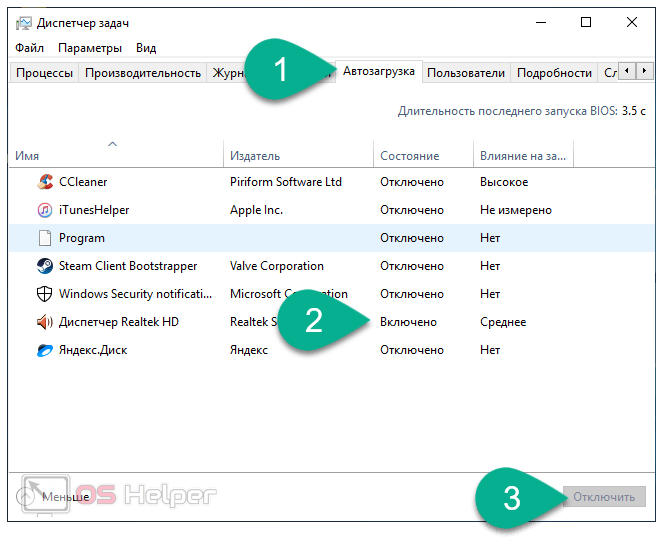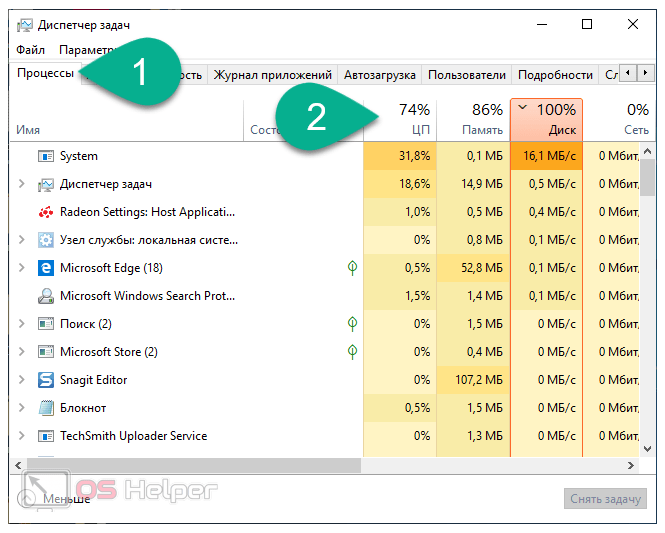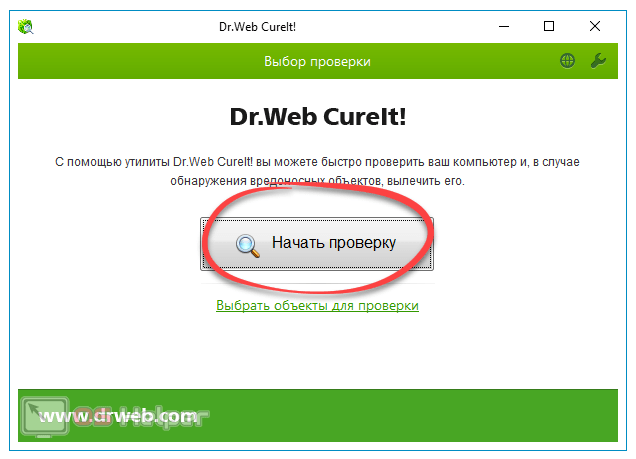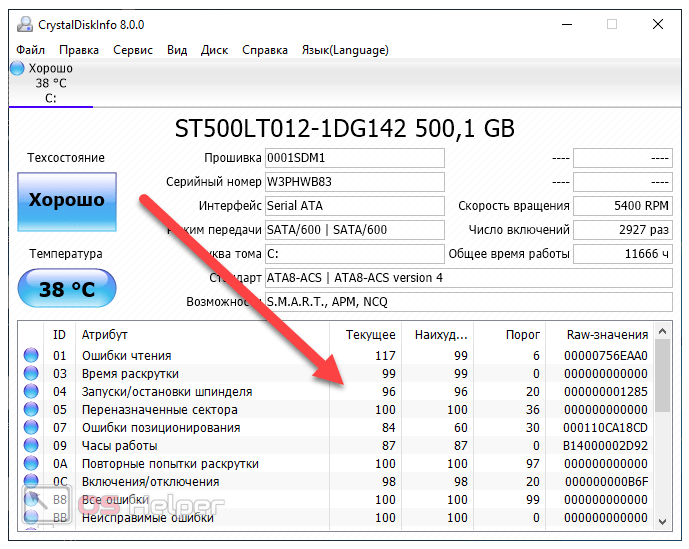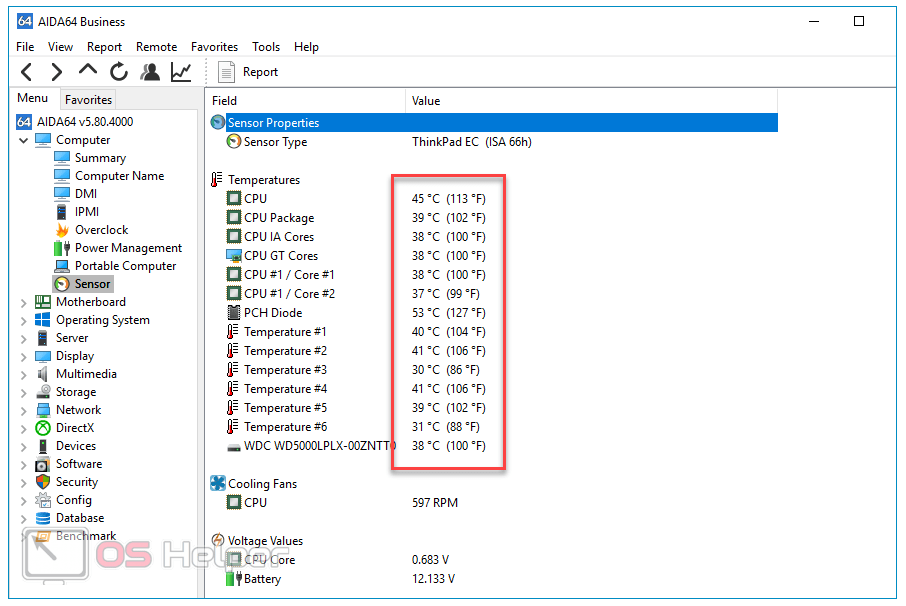Почему зависает компьютер один из самых распространённых вопросов пользователей Windows. В этой статье мы подробно разберём наиболее часто встречающиеся причины редких притормаживаний и тотальных зависаний, при которых система не реагирует ни на какие действия.
Почему зависает компьютер один из самых распространённых вопросов пользователей Windows. В этой статье мы подробно разберём наиболее часто встречающиеся причины редких притормаживаний и тотальных зависаний, при которых система не реагирует ни на какие действия.
Автозагрузка и ресурсы ПК
Если компьютер зависает именно во время загрузки системы, а по истечению определённого времени (3-4 минуты) всё начинает работать в штатном режиме, то причина может скрываться в автозагрузке.
Решаем вопрос: нажимаем [knopka]Ctrl[/knopka]+[knopka]Alt[/knopka]+[knopka]Del[/knopka] и перемещаемся во вкладку «Автозагрузка». Смотрим, какие приложения имеют статус «Включено», и отключаем ненужные.
Не спешите закрывать Диспетчер задач – нужно ещё кое-что проверить:
- Дополнительно перемещаемся во вкладку «Процессы» и обращаем внимание на пункты «ЦП», «Память» и «Диск».
- Если их загрузка близка к 100%, то нужно попробовать закрыть «тяжёлые» процессы. Если это не поможет, то придётся провести апгрейд ПК или перейти на систему, которая менее требовательна к ресурсам компьютера (например, с Windows 10 на Windows 7).
Иногда загрузка процессора или диска на 100% обусловлена активностью вирусов. Об этом поговорим далее.
Вирусная активность
Чтобы проверить систему на наличие вирусов, можно воспользоваться бесплатной утилитой Dr.Web CureIt. Программа не является отдельным антивирусом, поэтому её можно использовать даже если на ПК уже установлен антивирусный продукт.
CureIt – это временное решение. И если на Windows 10 есть предустановленный Защитник, то в Win 7 подобных средств не предусмотрено. Для полноценной защиты в дальнейшем рекомендуем установить один из представленных ниже антивирусов:
- Антивирус Касперского;
- Avast;
- Dr.Web;
- ESET NOD32;
- AVG Internet Security.
Впрочем, можете выбрать и любой другой. Два антивируса одновременно устанавливать нельзя. Если у вас уже установлено 2 антивируса, то причина зависаний может крыться именно в этом.
Переполненный системный диск
Пользователи, которые впервые самостоятельно переустановили систему, могут не учесть, что на системном диске должно быть достаточно свободного места. Системный раздел, под который отведено 20-30 Гб, начинает быстро забиваться временными файлами. Рано или поздно диск будет забит полностью, после чего компьютер начнёт постоянно зависать.
Проверяем актуальность проблемы: открываем «Проводник» и смотрим, насколько загружен диск «(C:)». Если свободно всего 2-3 Гб, то, скорее всего, причина зависания именно в этом.
Решить проблему можно двумя путями:
- очистить временные файлы и удалить ненужные программы с помощью CCleaner (решение временное, проблема вернётся в любом случае).
- переустановить систему, правильно разметив диск и выделив под систему хотя бы 70-80 Гб памяти.
Рассмотрим последнюю проблему.
Компоненты ПК
Часто зависания происходят потому, что жёсткий диск имеет некоторые проблемы. Проявляется это так – система иногда «замирает» на короткий промежуток, при этом курсор продолжает двигаться. Спустя пару-тройку секунд система «оживает».
Причин плохой работы HDD может быть несколько:
- физические повреждения и внутренние неисправности, которые можно диагностировать через данные S.M.A.R.T;
- перебои в питании, связанные с неисправностью блока питания ПК;
- плохое подключение шлейфа, потеря контактов с материнской платой.
Если система «намертво» зависает во время работы, и проблема решается только после перезагрузки, то она может быть заключена в перегреве компонентов. Перегрев ЦП чаще всего сопровождается перезагрузкой, а перегрев видеокарты – потерей изображения.
Проверить температуру компонентов можно в одной из следующих программ:
- Speccy;
- AIDA64;
- HWMonitor и т. п.
Видеоинструкция
В видеоинструкции предложены пути решения проблемы с зависанием компьютера.
Заключение
Исходя из внешних «симптомов» зависаний (при загрузке, после длительной работы, редкие или постоянные) можно быстро диагностировать причину проблемы и решить её в кратчайшие сроки.